Cómo modificar o cancelar reservas realizadas con pago diferido
La opción de pago diferido de Expedia TAAP permite que los agentes puedan reservar alojamientos de prepago y pagar a pocos días de la fecha de llegada. Expedia hará el cargo en la tarjeta de crédito y la fecha seleccionadas, lo cual mejorará la liquidez de tu agencia y ofrecerá a tus viajeros opciones de pago más flexibles.
Aspectos importantes sobre los pagos diferidos
Tu agencia recibe crédito para pagos diferidos, el cual puedes consultar en la página de inicio de TAAP.
El saldo se actualiza cuando se realiza un pago o se cancela una reserva.
Puedes descargar informes de todas las reservas con pago diferido de tu agencia.
También tienes la posibilidad de controlar las fechas de pago y modificar los datos de la tarjeta de crédito.
Puedes cambiar las fechas del viaje, el número de viajeros, el tipo de habitación y los datos del viajero. Sin embargo, es posible que algunos cambios afecten al coste de la reserva y a la posibilidad de usar los pagos diferidos.
Recibirás notificaciones por correo electrónico que te ayudarán a llevar un seguimiento de los pagos pendientes.
Cómo cambiar los datos
Para modificar los datos de las reservas con pago diferido, sigue las instrucciones que se indican a continuación:
1. Ve a "Viajes"
Selecciona la reserva que quieras modificar. La opción Viajes se encuentra en la parte superior de la página de inicio de Expedia TAAP.

2. Haz clic en "Modificar"
Si el botón Modificar no está disponible o parece no funcionar, no podrás modificar la reserva online. Es posible que tampoco puedas modificar algunas reservas debido a restricciones impuestas por el proveedor. Contacta con el equipo de asistencia para agentes: indica el número de itinerario y se encargarán de ayudarte.
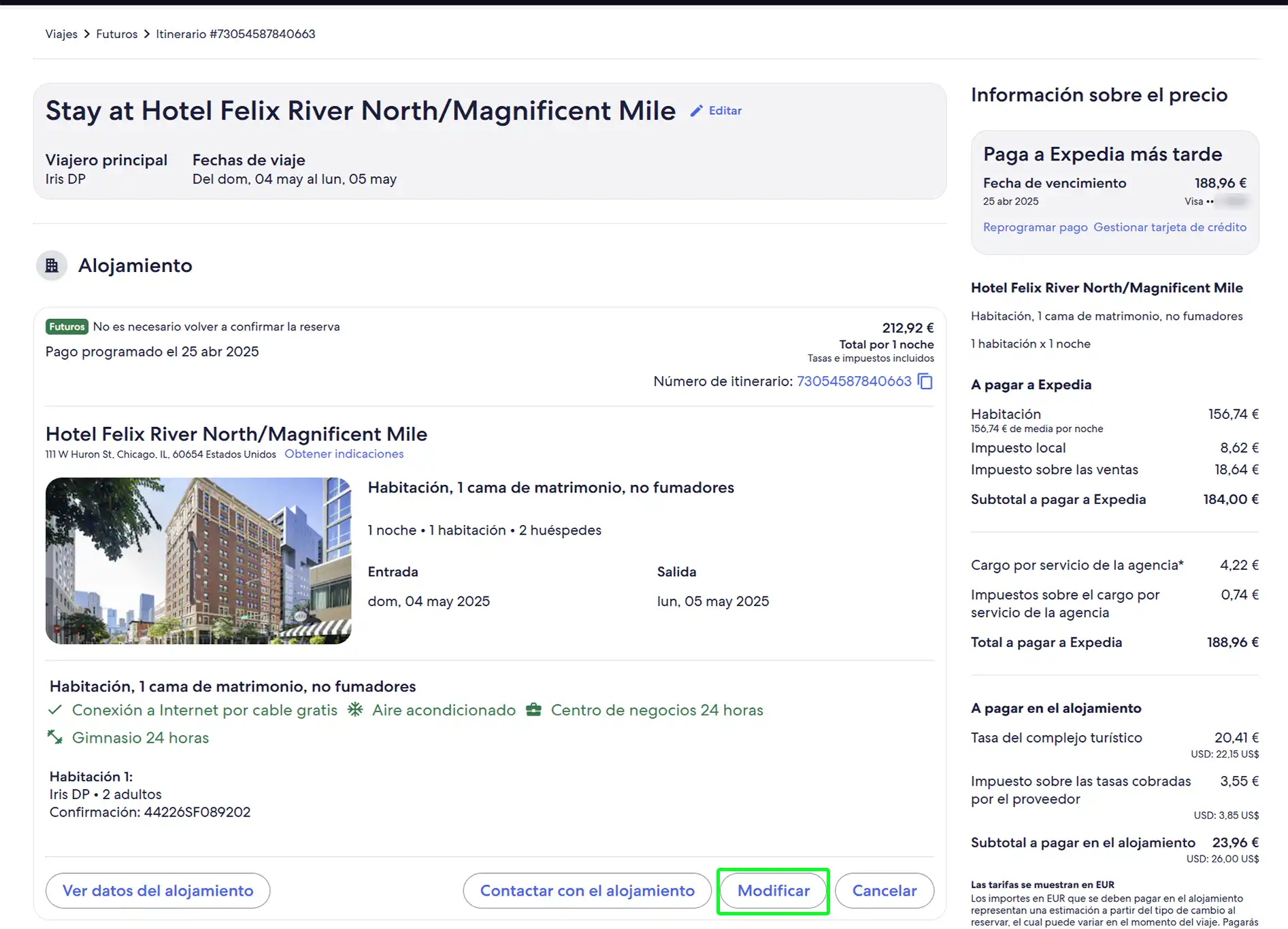
3. Selecciona los detalles que quieres modificar
Los detalles de la reserva que puedes modificar online dependen de una serie de factores, como las políticas del alojamiento. Los dos tipos de cambio principales son los siguientes:
- Cambio de tipo financiero: esta modificación de la reserva puede afectar a su precio (por ejemplo, cambios en el tipo de habitación, las fechas y el número de huéspedes). Así pues, el precio del itinerario podría aumentar o disminuir. Cuando solicites un cambio de tipo financiero, se te pedirá que confirmes el precio actualizado (consulta el paso 4), que puede ser un reembolso o un cargo adicional a la reserva.
- Cambio de tipo no financiero: este tipo de modificación no influye en el precio de la reserva (por ejemplo, cambios en el nombre del viajero o incorporación de solicitudes especiales).
Los cambios pueden aplicarse a:
- Los datos de la reserva, como las fechas de viaje, el tipo de habitación y el número de huéspedes.
- Los datos del cliente, como la modificación su nombre o la inclusión de solicitudes especiales en la reserva.
Selecciona si quieres actualizar las fechas, los viajeros, la habitación o los detalles del viajero.
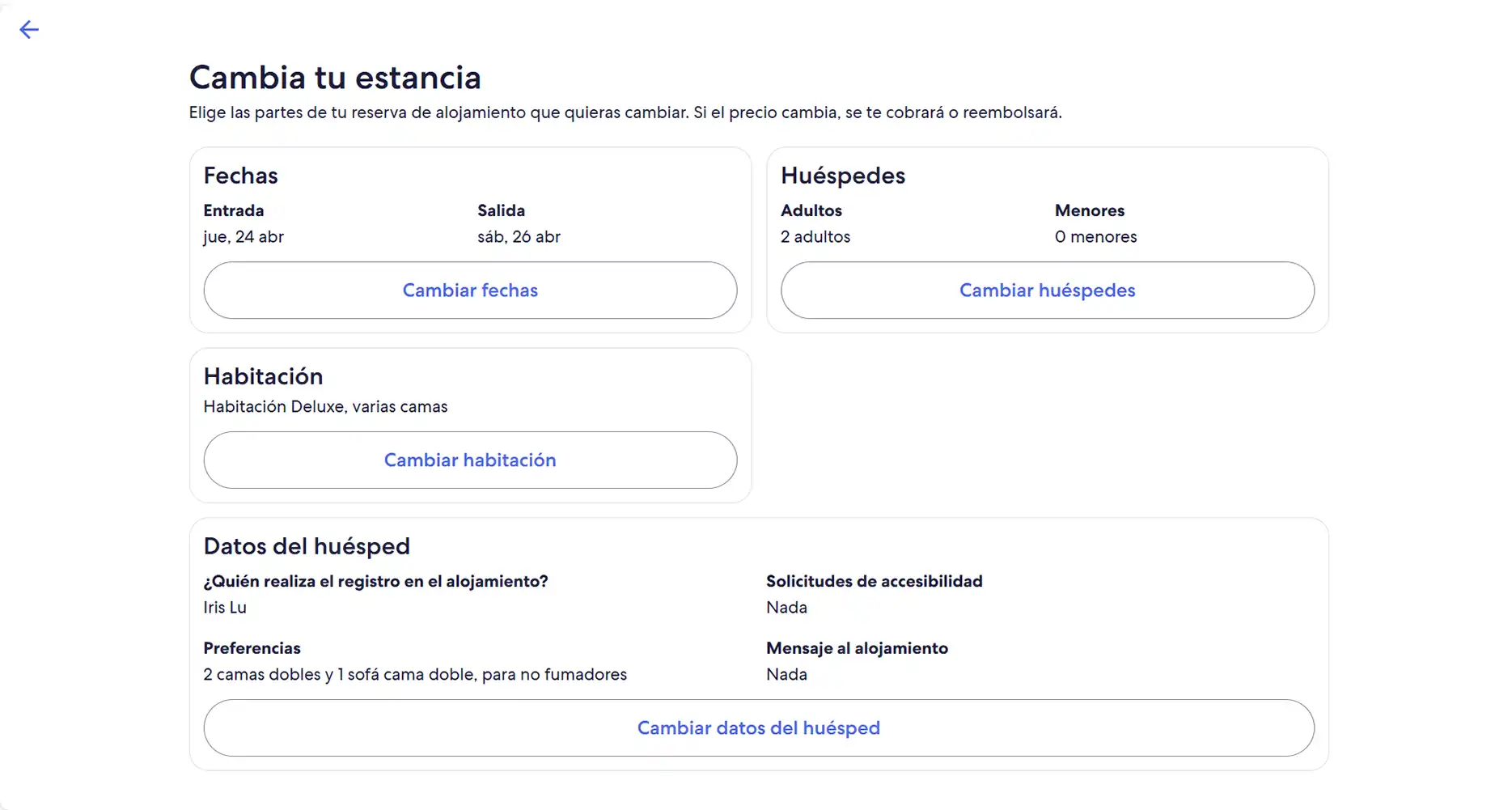
4. Actualiza los datos de la reserva
4.1. Cómo cambiar las fechas
Selecciona Cambiar fechas. Introduce las nuevas fechas y haz clic en Consultar disponibilidad.
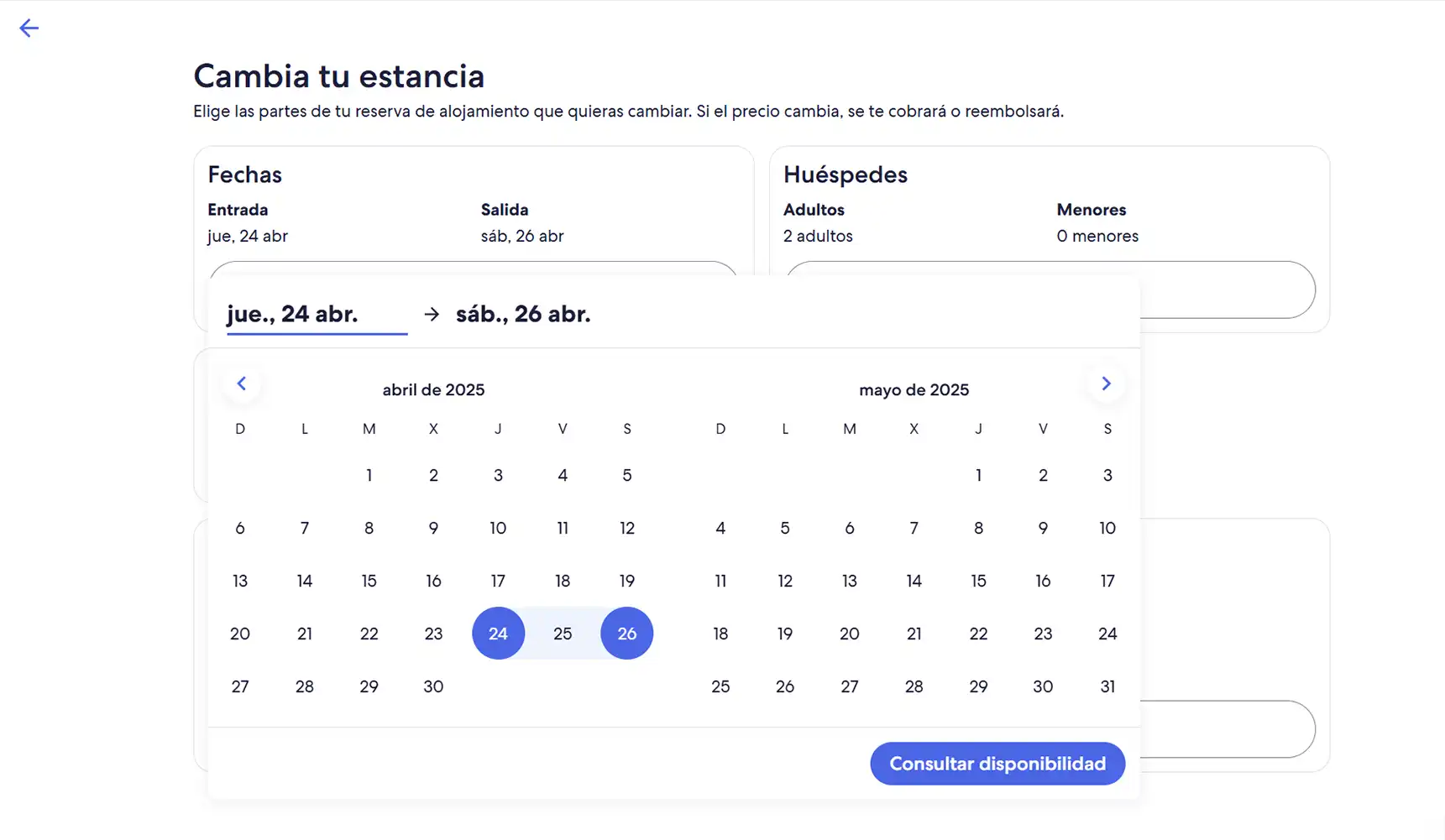
Si no podemos encontrar una opción que coincida exactamente con tu habitación actual en las nuevas fechas, tendrás la opción de seleccionar otro tipo, según disponibilidad.
4.2. Cómo modificar el número de huéspedes
Selecciona Cambiar huéspedes, introduce el nuevo número de viajeros y haz clic en Aceptar.
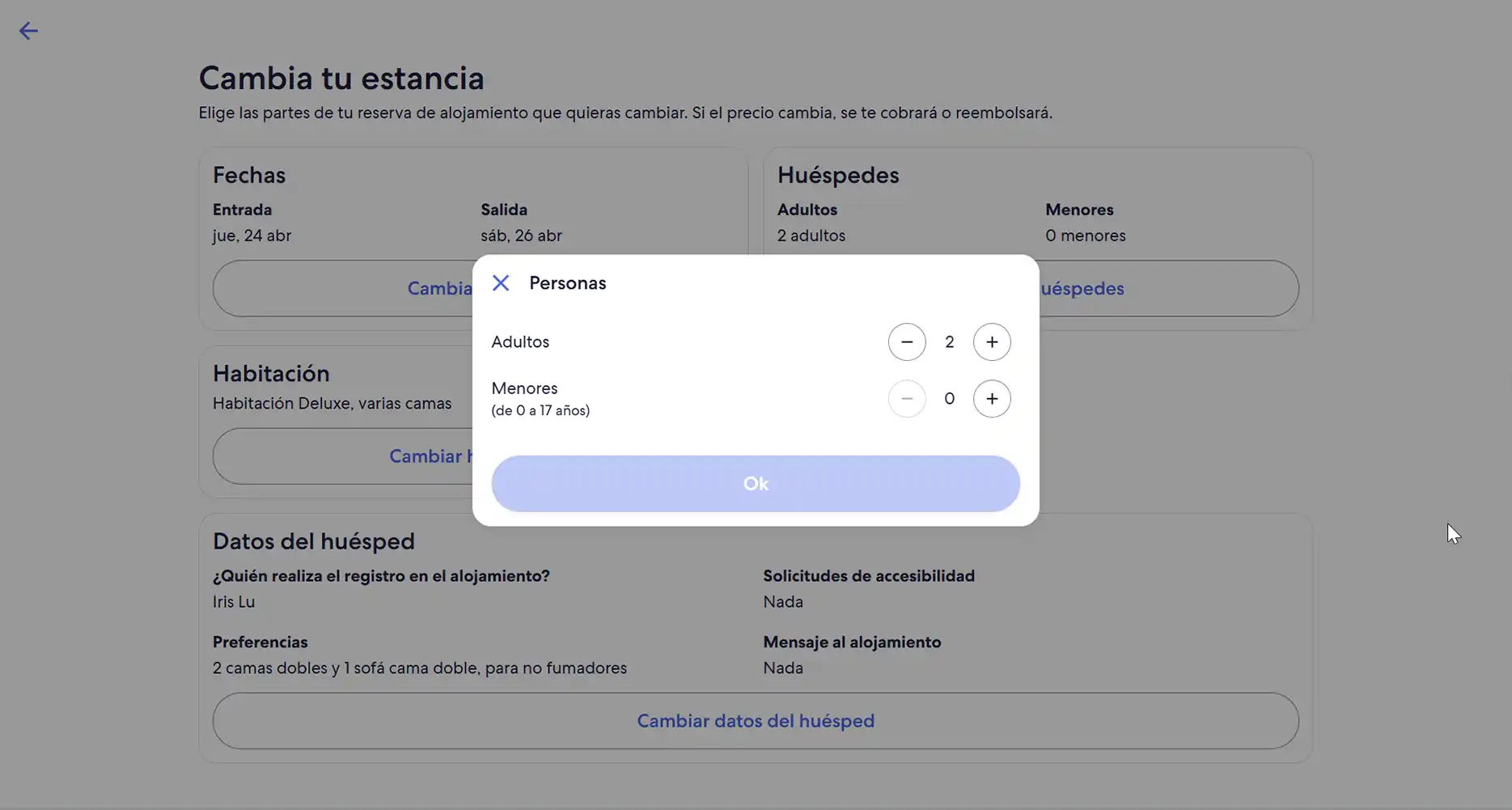
Te confirmaremos si se puede acomodar la nueva ocupación y si hay alguna diferencia en el coste del viaje. Para tramitar la reserva, haz clic en Seleccionar.
Si tu habitación actual no puede ajustarse al cambio, y las habitaciones del alojamiento están agotadas para ese número de viajeros en nuestro sitio web, puedes cancelar la reserva actual, buscar nuevos alojamientos y hacer una nueva reserva.
4.3. Cómo cambiar el tipo de habitación
Selecciona Cambiar habitación y revisa y selecciona una nueva habitación disponible para realizar la reserva.
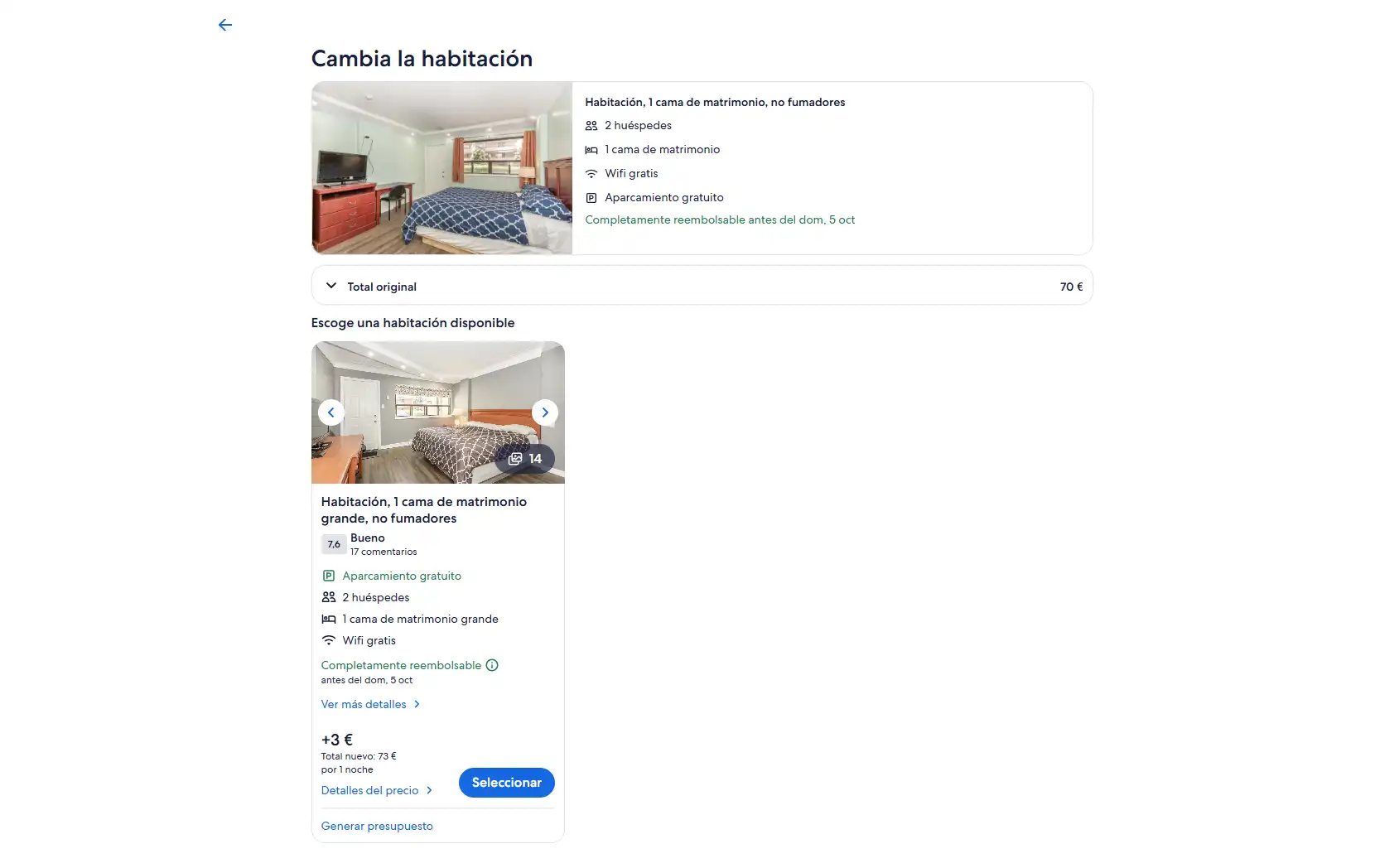
4.4. Cómo cambiar los de datos del viajero
Selecciona Cambiar datos del huésped, actualiza la información y haz clic en Enviar.
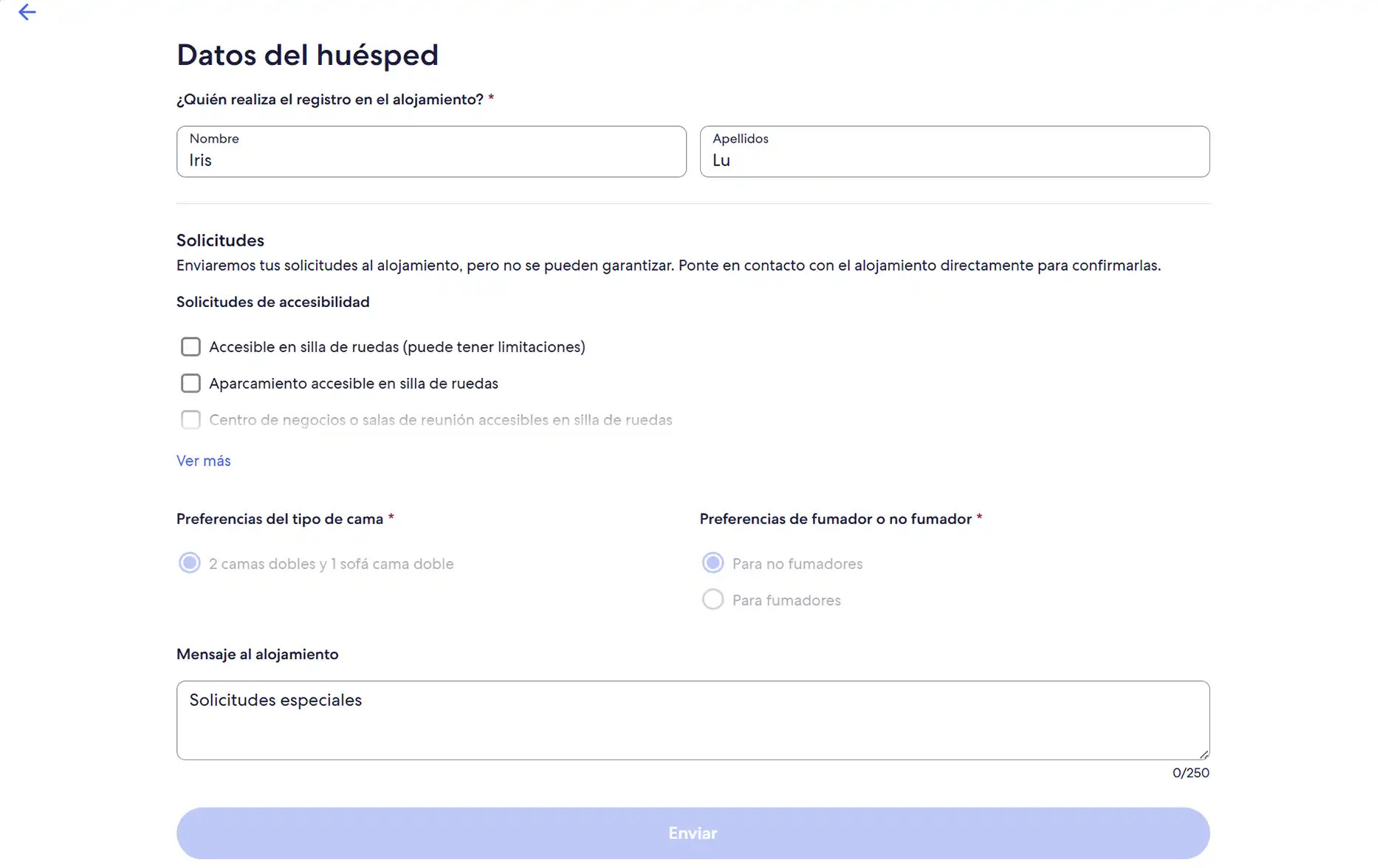
5. Pago
Es hora de completar el cambio. Confirma que el viajero está de acuerdo en seguir adelante si hay alguna diferencia en el nuevo total del viaje o en la disponibilidad del pago diferido. Introduce los datos de la tarjeta de crédito y haz clic en Completar los cambios para finalizar.
Nota: Los cambios financieros pueden hacer que no se pueda seguir aplicando el pago diferido a la reserva:
- Si la reserva sigue cumpliendo los requisitos, la fecha de pago se programará para 7 días antes de la fecha límite de cancelación gratuita.
- En caso contrario, será necesario abonar el importe total para confirmar el cambio y completar la reserva o, si esta es totalmente reembolsable, podrás cancelarla y reservar otro alojamiento si lo deseas.
6. ¡Todo listo!
Has actualizado el itinerario.
Si la reserva sigue cumpliendo los requisitos del pago diferido, ahora puedes modificar la fecha de pago para gestionar de forma proactiva tu saldo de pago diferido. Si no dispones de fondos suficientes en la fecha del pago, se cancelará la reserva.
Cómo cancelar una reserva
Si tienes que cancelar una reserva hecha con la opción de pago diferido, accede al menú Viajes de la página de inicio, busca la reserva y selecciona Cancelar reserva.
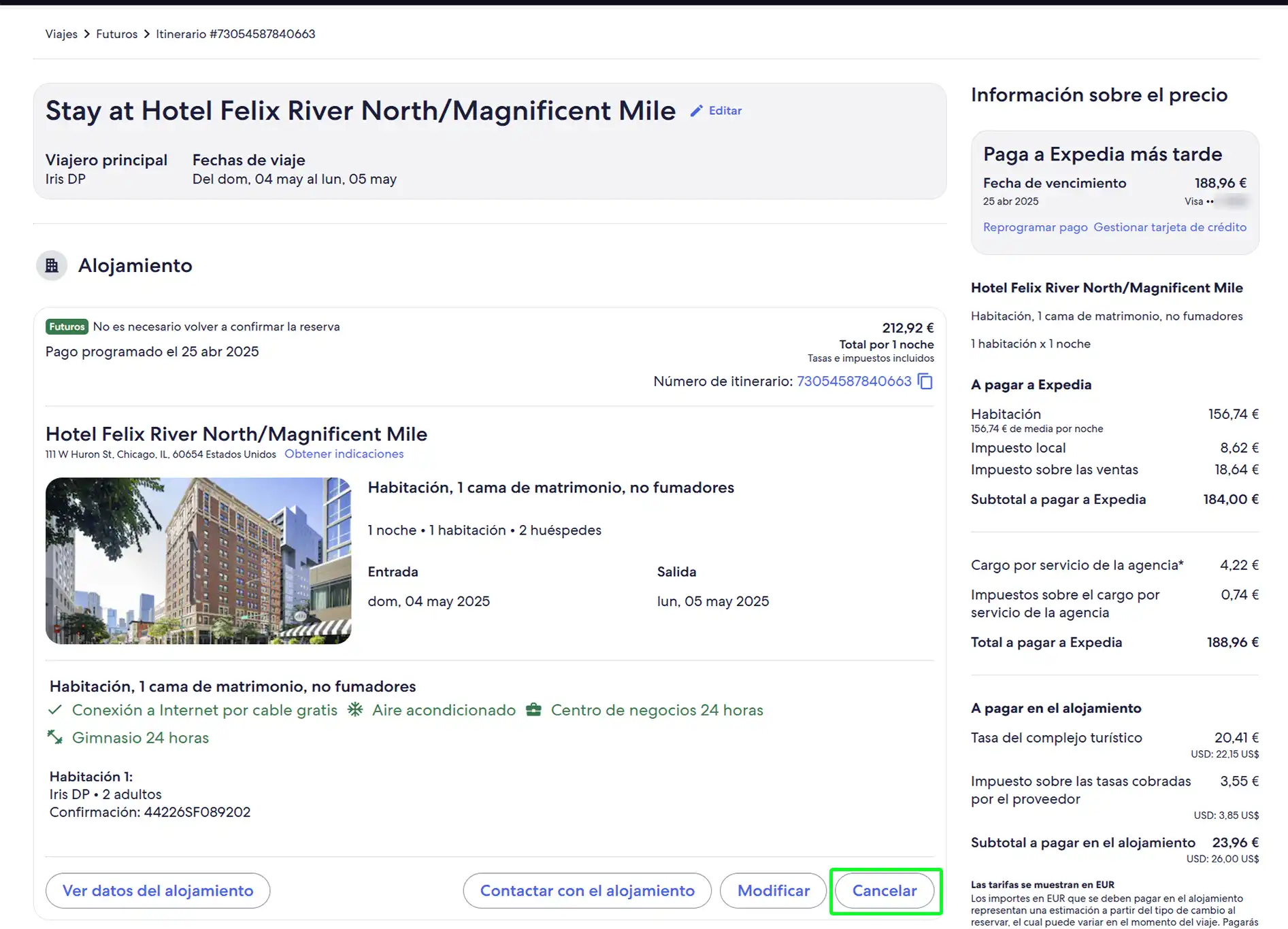
Cómo cambiar la tarjeta de crédito o la fecha de pago
En la página de inicio de Expedia TAAP, busca la sección de pagos diferidos. Desde aquí puedes ver tu saldo, consultar informes sobre tus próximas reservas o acceder a recursos de formación.
Haz clic en Gestionar reservas con pagos diferidos.
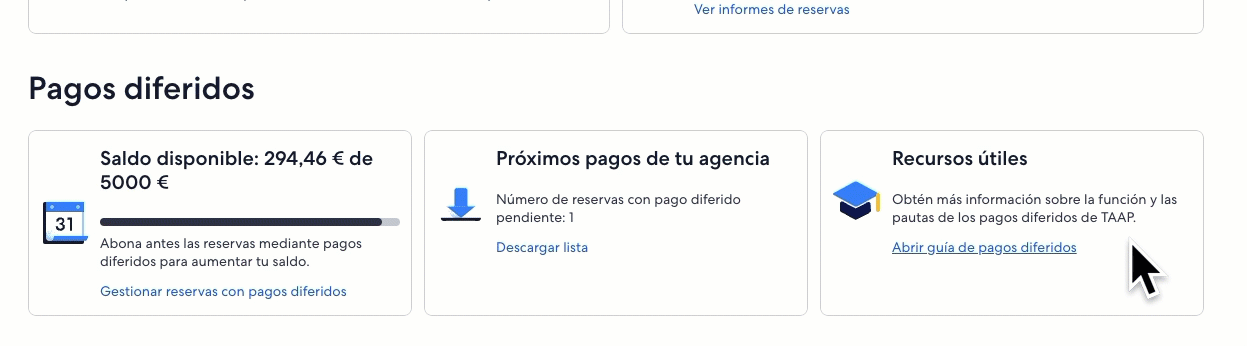
Para cambiar la información de una reserva, haz clic en la opción Editar.
- Cómo cambiar la fecha de pago: la fecha de pago se establece de forma predeterminada para 7 días antes de la fecha límite de cancelación. Si quieres adelantarla, selecciona el botón "Editar" y completa los pasos indicados. No es posible atrasarla.
- Cómo cambiar la tarjeta de crédito: en caso de que necesites cambiar la tarjeta de crédito utilizada en una reserva, puedes hacerlo desde la opción "Editar" y modificar los detalles necesarios. Comprueba que el número que introduzcas es correcto. Si se produce algún error de pago, es posible que se cancele la reserva. Pero no te preocupes: te avisaremos por correo electrónico en caso de que eso ocurra.
Nota: Aunque la autogestión a través del sitio web TAAP es siempre la forma más rápida de resolver problemas, si necesitas más ayuda para modificar la reserva con pago diferido o cambiarla a una reserva con la opción "Pagar ahora", puedes hablar con nuestro equipo de asistencia para agentes por teléfono o chat en vivo.